Ver. CC
문제 2번에서 액자 만들기를 어려워하시는 분들이 많더라구요.
이번 포스팅대로만 하신다면 오류없이 성공적으로 만드실수 있습니다.
특히 주의해야할 곳에는 ★표시가 있으니 꼼꼼히 학습해주세요.
22년 1월 시험에서는 어려운 필터가 나와서 풀이를 해볼려구해요.
아래 문제 다운받아서 같이 학습해요~
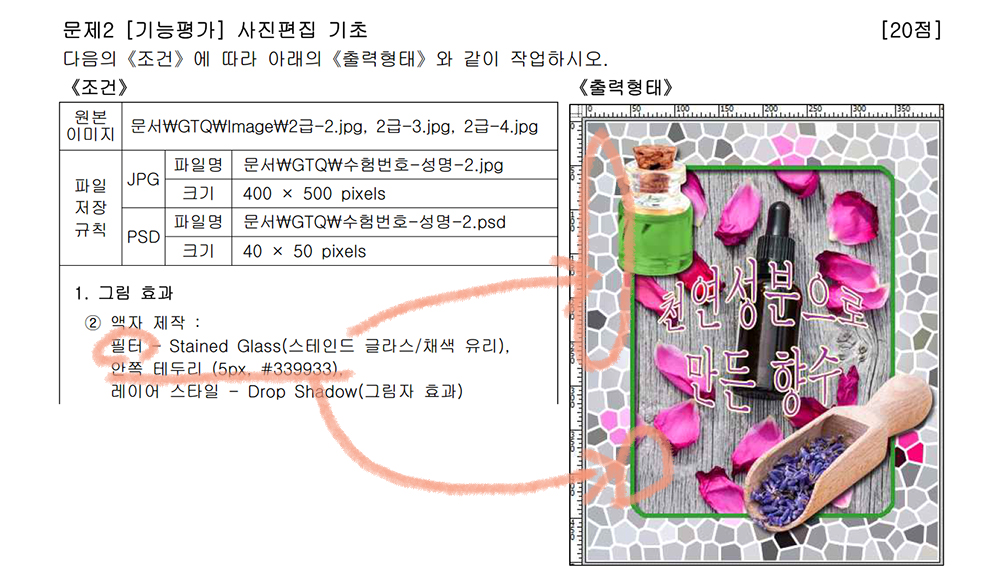
조건 1-② 액자 제작은,
스테인드 글라스 필터, 안쪽 테두리와 그림자효과를 넣어야합니다.
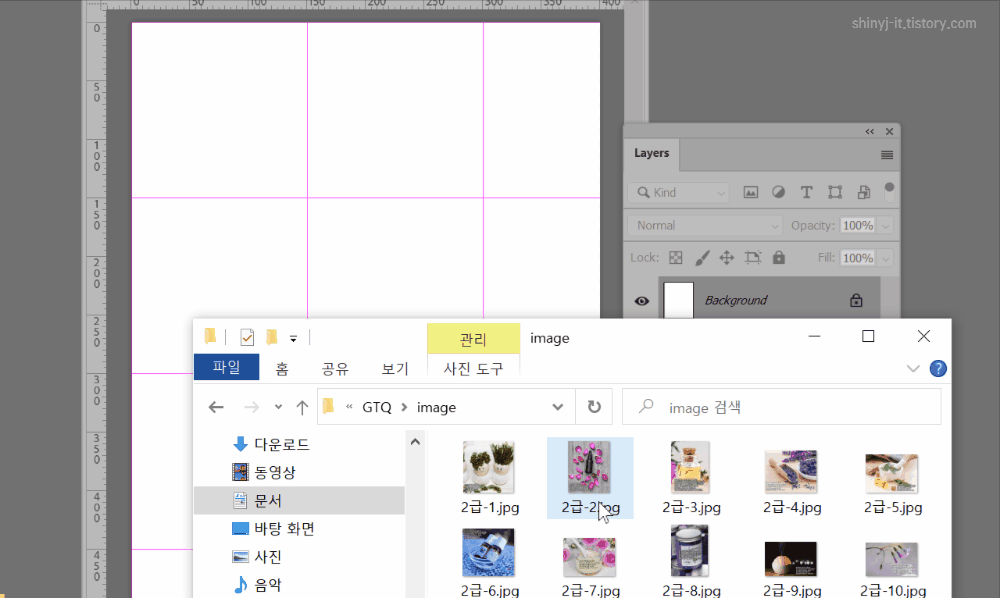
문제 2번에 필요한 이미지 2, 3, 4.jpg를 캔버스로 드래그를 합니다.
★ 문서 폴더에 GTQ폴더를 만들어서 시험장과 똑같은 경로로 연습을 하도록하세요.
작업에 필요한 이미지 2 레이어만 눈을 켜두세요.
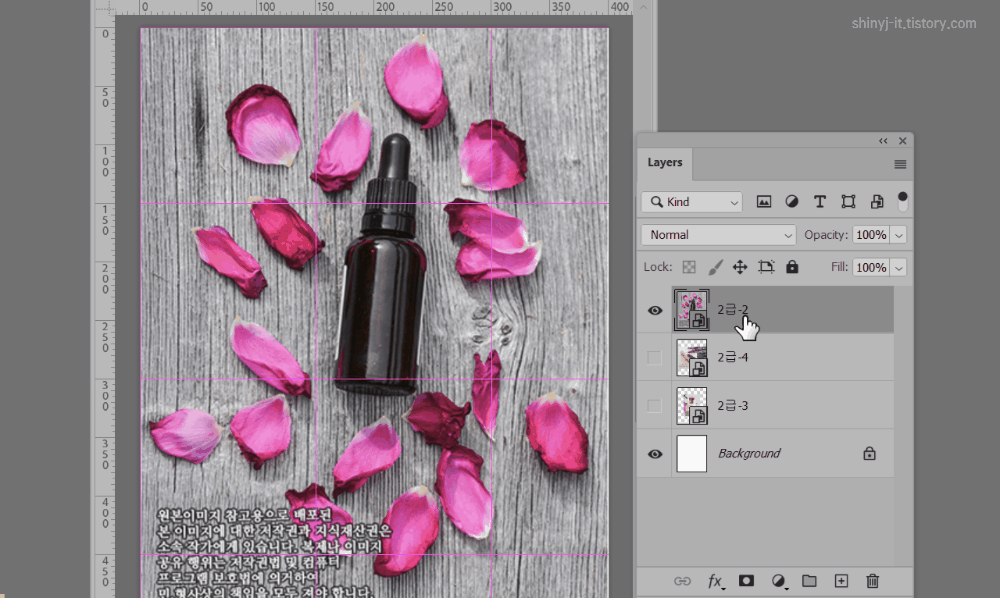
배경 작업에 필요한 이미지 2 레이어는 백그라운드 위로 이동을 하고,
이미지 2 레이어를 복제하고 레이어 이름을 “액자”로 수정합니다.
레이어 이름 수정은 작업 편의상 한 것입니다.
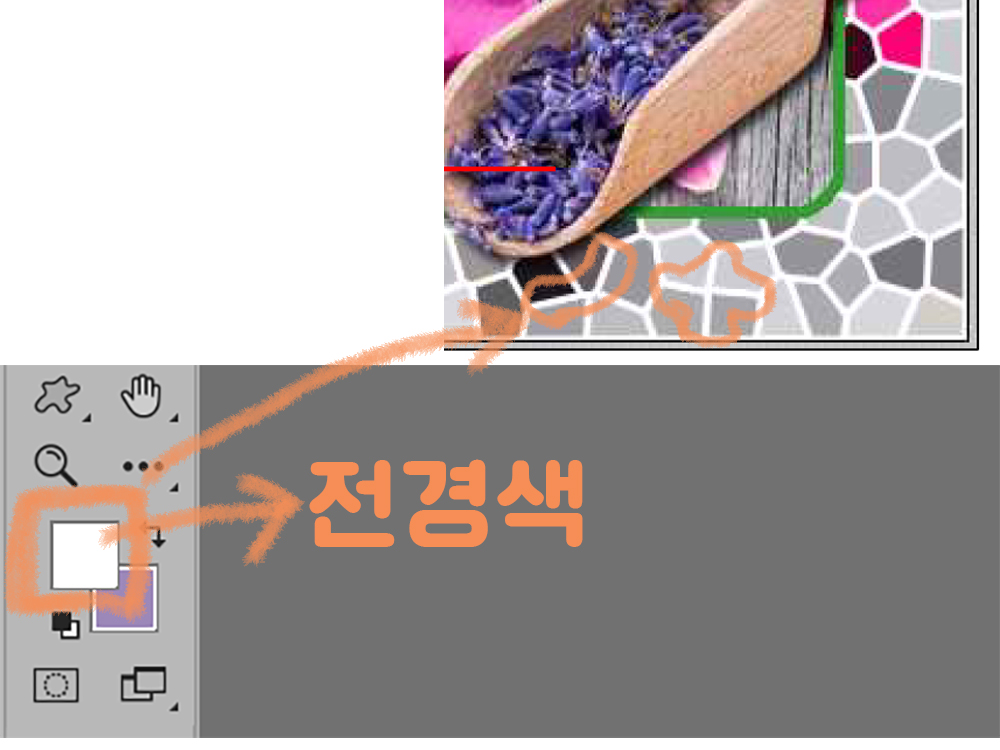
스테인드 글라스 필터를 넣기 전에 전경색부터 입력을 해야합니다.
조건에는 특정한 색을 입력하라는 말은 없어요.
출력형태를 잘 보면 무늬 경계선 색이 흰색으로 되어있는거 보이시죠?
때로는 검은색으로도 나올수 있겠죠.
툴박스에서 전경색에 흰색을 선택을 합니다.
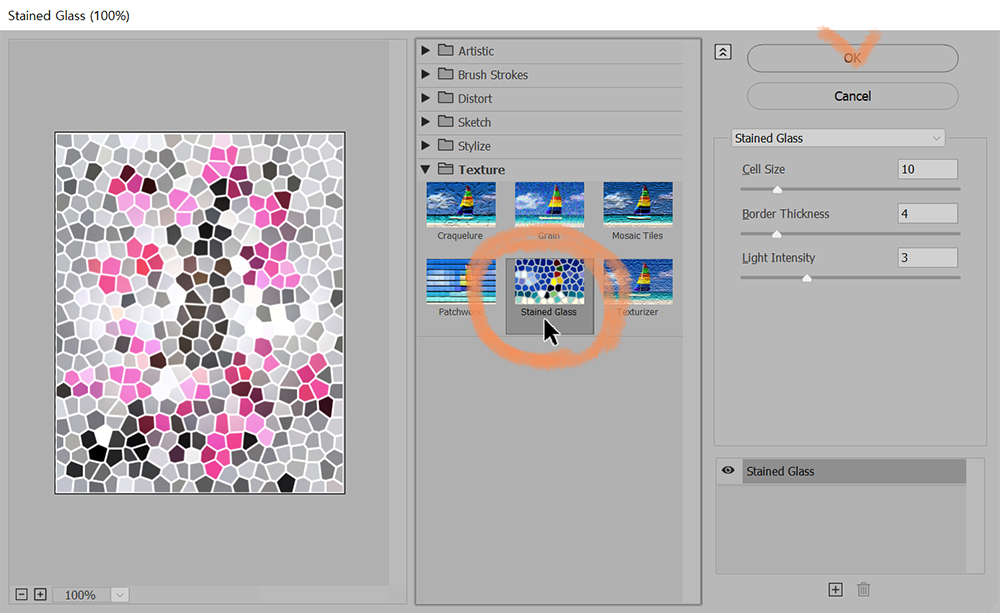
filter – filter gallery
스테인드 글래스를 선택을 합니다.
만약 무늬가 눈에 띄게 크다면 cell size 값을 크게 변경하면 됩니다.
지금은 기본값으로~~
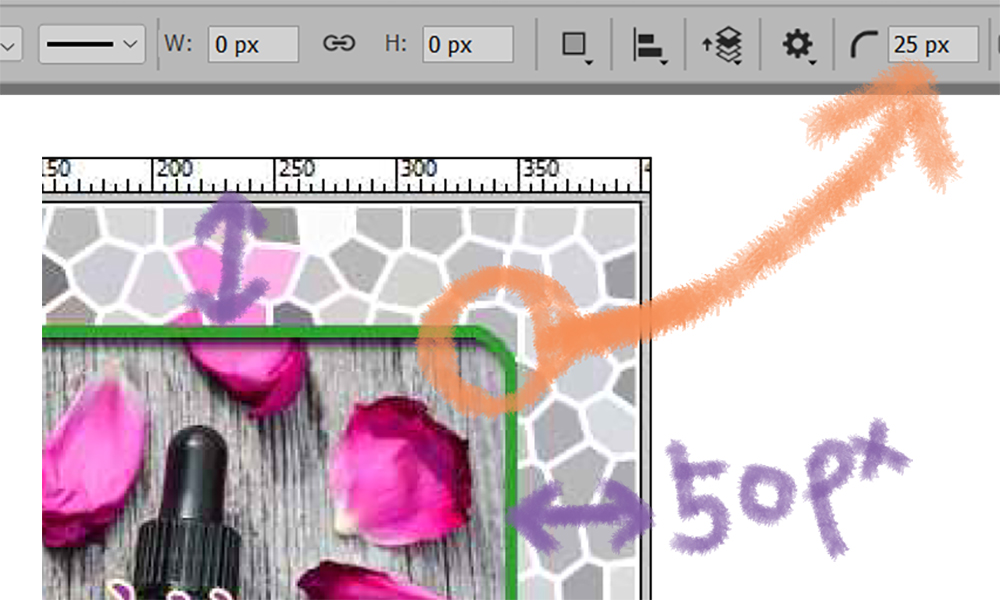
필터 효과를 넣었으니 이제 액자모양을 만들거예요.
가운데 영역을 빼는 작업을 해야합니다.
모서리가 둥근 사각형을 만들어야합니다.
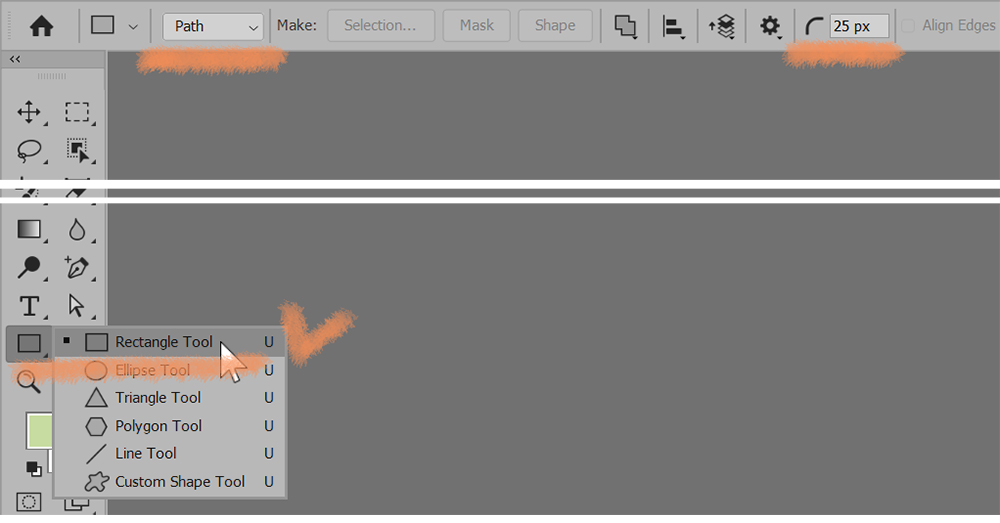
rectangle tool(사각툴)을 선택하고
★ 옵션바에서 path, 모서리 곡률을 25px로 하세요.
대략 25~30px 정도면 비슷한 곡률로 나옵니다.
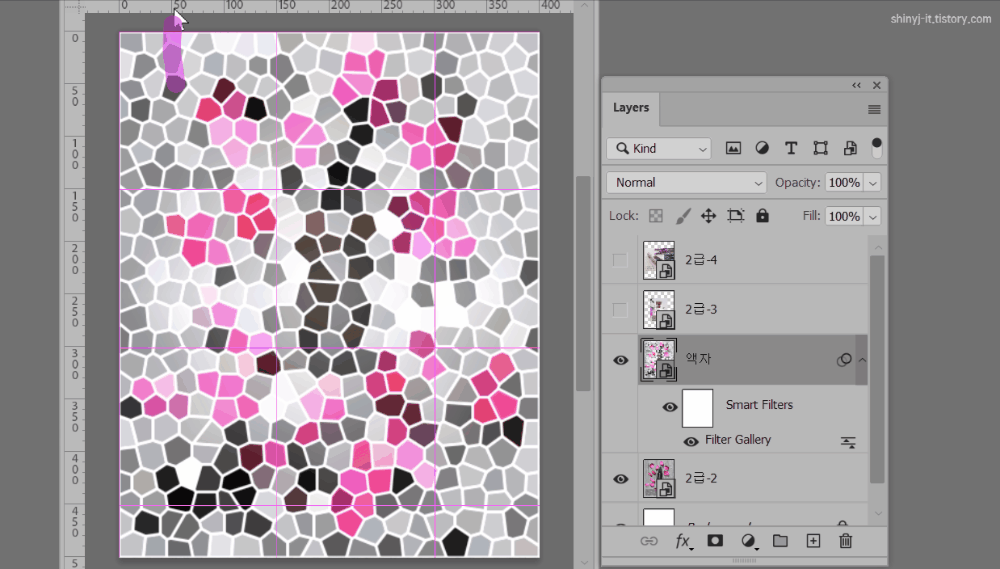
전체 크기에서 위.아래.왼.오 50픽셀씩 뺀 크기 정도면 됩니다.
굳이 가이드라인을 만들거나 아님 눈대중으로 하세요.
만들어 놓고 Ctrl+T 로 수정해도 됩니다.
도형을 만들고 Ctrl+Enter 를 하면 선택영역으로 바뀝니다.
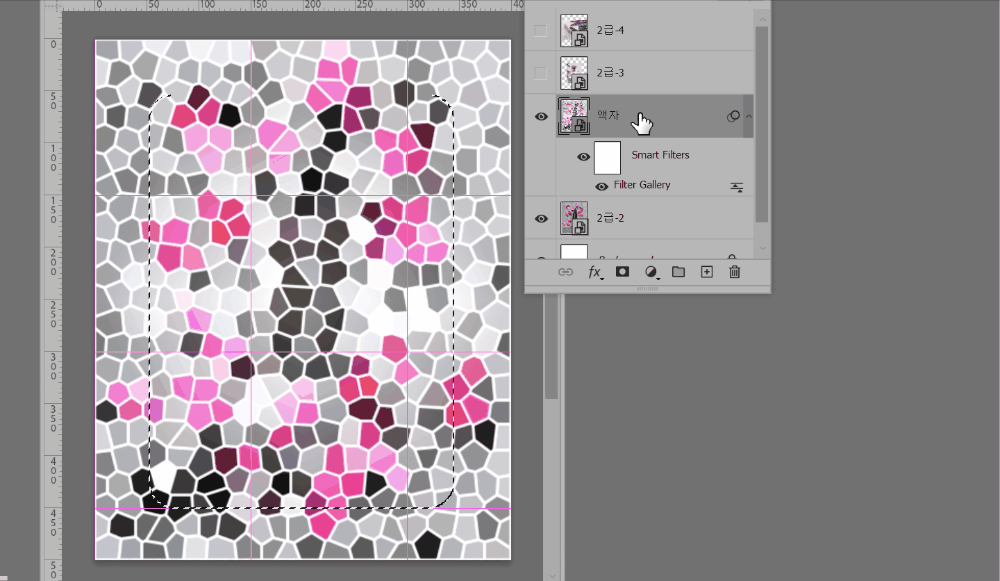
액자 레이어를 마우스 우클릭해서 래스터라이즈를 합니다.
그리고 Del키를 사용해서 영역을 삭제합니다.
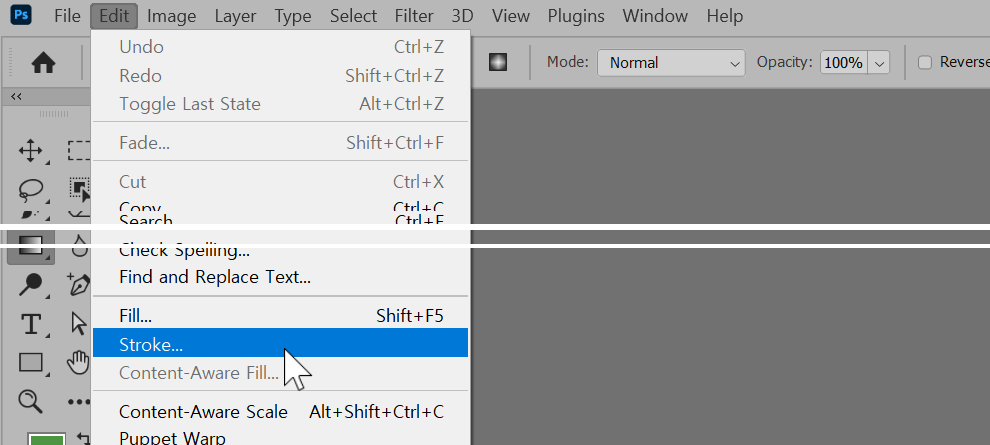
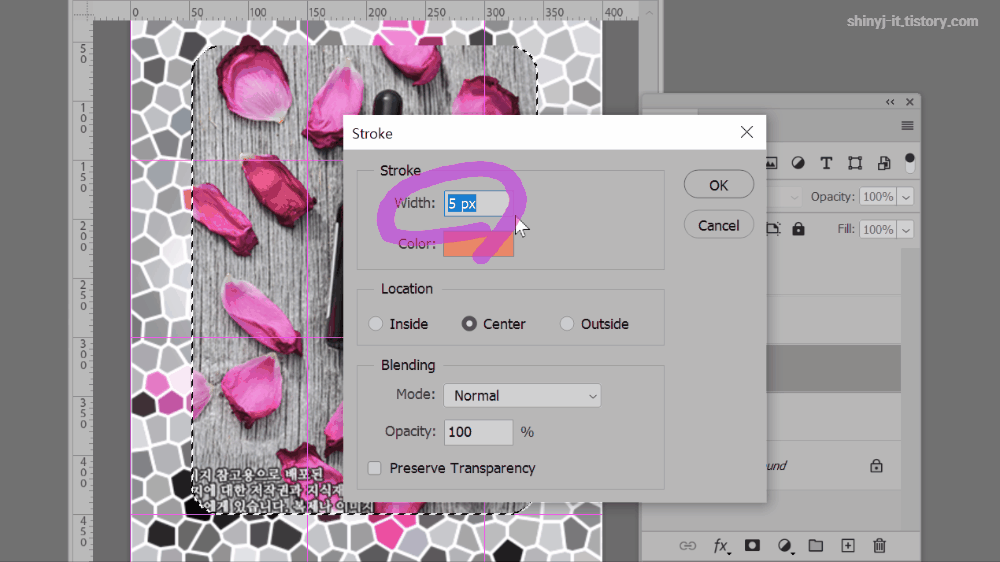
★선택영역 해제하지말고 그 상태에서 stroke을 넣어줍니다.
width 5px, color 339933, inside(안쪽)
조건에 있는 그대로 설정하시면 됩니다.
이제는 선택영역(Ctrl+D)을 해제합니다.
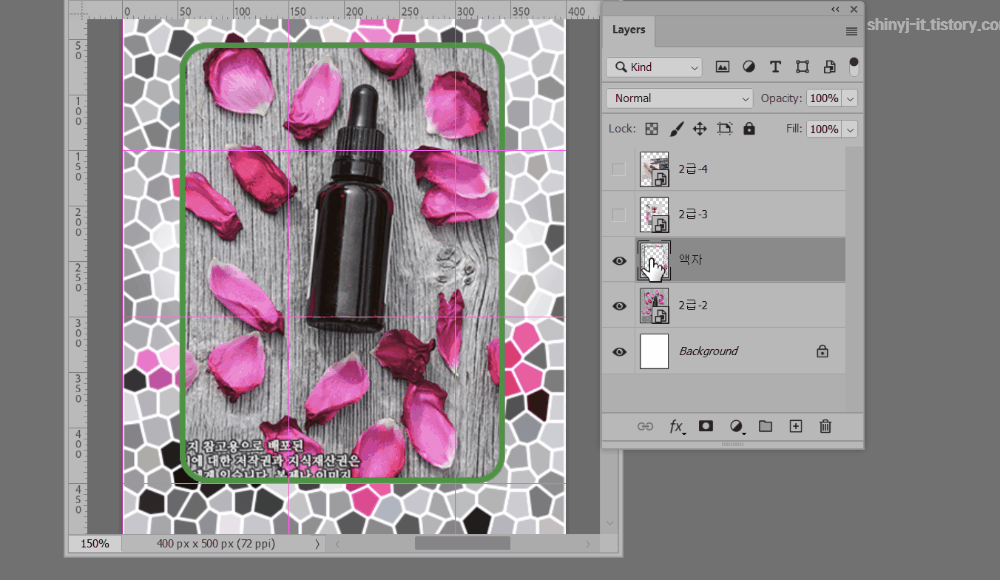
액자 레이어를 더블클릭해서 레이어 스타일을 넣어줍니다.
Drop shadow에 체크를합니다.
기본값으로 되어있지않으면 reset to default 하세요.
출력형태를 보면 그림자색이 짙고 방향도 변경을 해야합니다.
opacity 값을 80정도로 수정을하고
angle 값도 수정을 하세요.
★특히 그림자 방향이 다르면 감점이 됩니다!

![GTQ 포토샵2급 기출풀이 [03] 문제 1번 Shape tool(모양 도구) 만들기](https://shinyj.com/wp-content/uploads/2023/07/a1a1a1-1-290x290.jpg)
![GTQ 포토샵2급 기출풀이 [05] psd jpg 답안파일 저장하기, 저장 실수 감점 주의사항](https://shinyj.com/wp-content/uploads/2023/07/aa1a1-3-290x290.jpg)
![GTQ 포토샵2급 기출풀이 [12] 문제 4번 올가미툴로 배경 제거하기](https://shinyj.com/wp-content/uploads/2023/07/aaa-290x290.jpg)
![GTQ 포토샵 2급 [01] 문제 구성과 부분 감점, 기출 문제 다운](https://shinyj.com/wp-content/uploads/2023/07/aa111-290x290.jpg)